
Test complet d'iMyFone TunesMate et de son alternative principale

Depuis qu'Apple a abandonné iTunes, de nombreux utilisateurs d'iPhone recherchent un moyen plus pratique de transférer des données entre leurs appareils iOS et leurs ordinateurs Windows . iMyFone TunesMate est un choix populaire. Bien que simple à utiliser sur un iPhone, transférer des fichiers entre ordinateurs peut s'avérer complexe. Si vous envisagez d'utiliser TunesMate, vous vous posez peut-être des questions sur son prix, sa sécurité et ses fonctionnalités. Cet article vous aidera à y répondre.
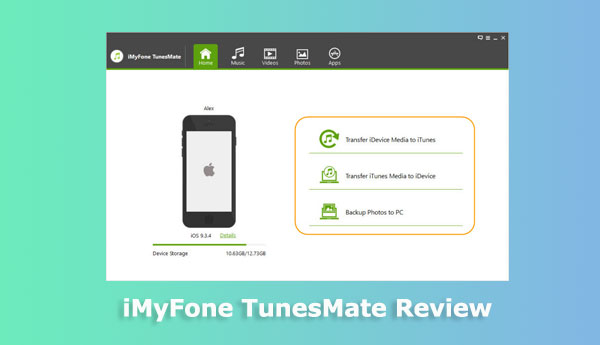
iMyFone TunesMate est un outil de transfert pour iPhone développé par iMyFone Technology Co., Ltd. Il vous permet de transférer et de gérer librement vos fichiers multimédias ( musique , vidéos, photos, podcasts, sonneries, livres, etc.) entre votre iPhone, iTunes et votre ordinateur. Voici ses principales fonctionnalités, avantages et inconvénients :
Caractéristiques principales
Avantages :
Inconvénients :
Le prix d'iMyFone TunesMate dépend du type de licence et de la durée choisie. Les prix des forfaits sont identiques pour les versions Windows et Mac . Pour évaluer le prix d'iMyFone TunesMate, il est important de comparer les fonctionnalités et les avantages de chaque type de licence afin de choisir celle qui correspond le mieux à vos besoins. Voici les types de licences disponibles :
Licence individuelle : Ce type de licence comprend un forfait de base et un forfait familial.
Licence commerciale : La licence commerciale offre des droits d'utilisation à vie et peut être utilisée sur un nombre illimité d'ordinateurs (de 6 à 10 ordinateurs). Son prix varie en fonction du nombre d'appareils utilisés.
Vous pouvez acheter sa licence sur le site officiel d'iMyFone TunesMate ou sur certains sites tiers partenaires. Vous pourrez également bénéficier de réductions ou d'offres spéciales pendant certaines périodes, comme les fêtes ou les événements promotionnels.
Utiliser iMyFone TunesMate est très simple, il vous suffit de suivre ces étapes :
Étape 1. Téléchargez et installez iMyFone TunesMate sur votre ordinateur, puis lancez-le. L'interface suivante s'affichera.
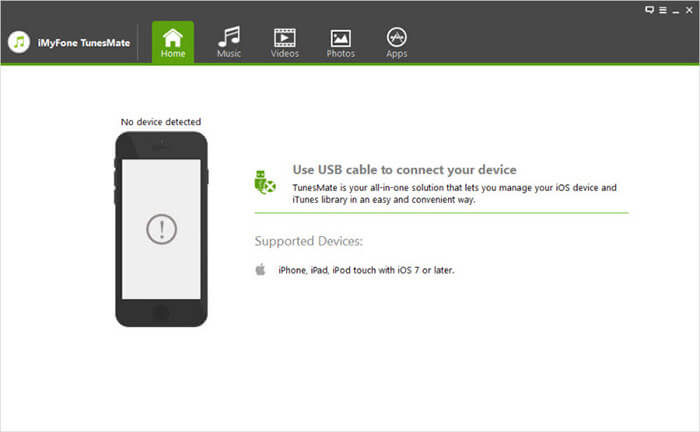
Étape 2. Utilisez un câble USB pour connecter votre iPhone à votre ordinateur. Une fois reconnu, vous verrez les informations de base de votre iPhone et plusieurs options fonctionnelles principales. Vous pouvez choisir l'opération souhaitée selon vos besoins.
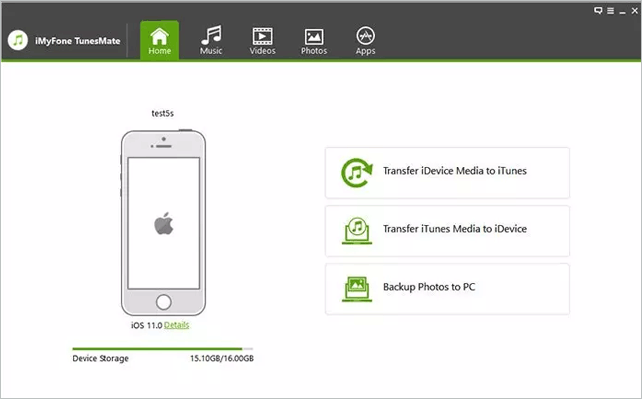
Étape 3. Par exemple, si vous souhaitez transférer de la musique de l'iPhone vers l'ordinateur , vous pouvez cliquer sur l'option « Musique », puis sélectionner les fichiers musicaux que vous souhaitez transférer sur l'interface musicale, cliquer sur le bouton « Exporter », puis choisir « Exporter vers le PC ».
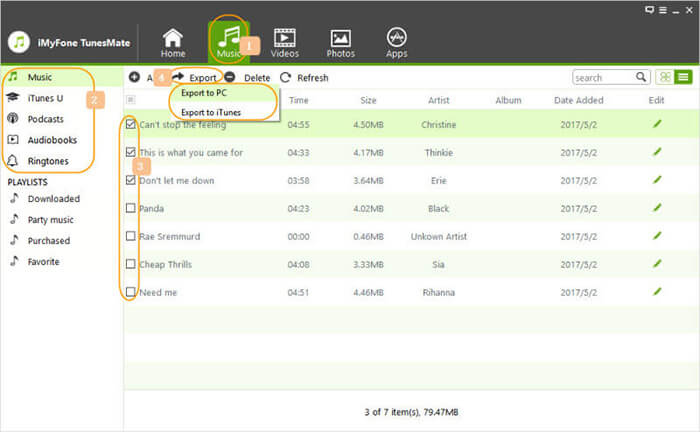
Étape 4. Choisissez un emplacement de sauvegarde et attendez la fin du transfert. Vous pouvez répéter l'étape 3 pour d'autres opérations ou utiliser d'autres options pour transférer et gérer d'autres types de fichiers.
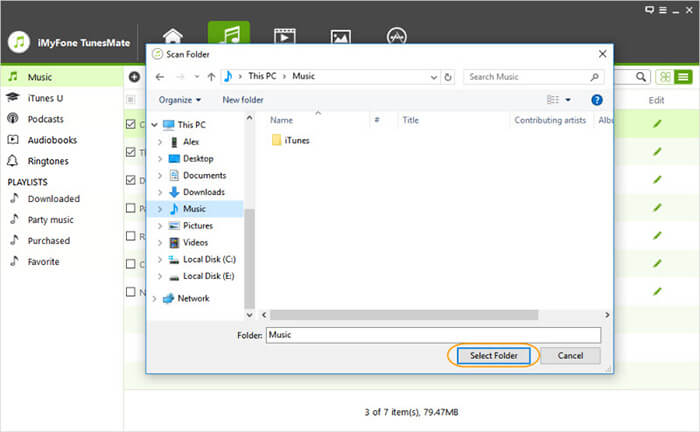
iMyFone TunesMate est un puissant utilitaire de transfert pour iPhone, mais il n'est pas sans limites. Si vous cherchez une alternative à iMyFone TunesMate, Coolmuster iOS Assistant est une option intéressante. Cette application professionnelle de gestion et de sauvegarde de données iOS facilite le transfert et la sauvegarde de données entre iPhone, iPad, iPod et ordinateur, y compris vos contacts, messages, musique, films, photos, livres, calendriers, etc. Vous pouvez également l'utiliser pour gérer vos données iOS et vos sauvegardes iTunes sur votre PC. Avec iOS Assistant, vous gérez vos données sur vos appareils iOS plus facilement et plus efficacement, améliorant ainsi votre expérience utilisateur.
Les principales fonctionnalités de Coolmuster iOS Assistant sont les suivantes :
Vous trouverez ci-dessous comment utiliser Coolmuster iOS Assistant pour transférer des données de l'iPhone vers l'ordinateur :
01 Après avoir téléchargé la version appropriée du logiciel, ouvrez-la. L'interface ci-dessous s'affichera. Connectez votre appareil à l'ordinateur à l'aide d'un câble USB, comme indiqué.

02 Une fois votre appareil détecté, l'interface principale s'affichera comme illustré ci-dessous. Comme vous pouvez le constater, tous les dossiers sont organisés sur l'interface principale.

03 Sélectionnez la catégorie de données à transférer, par exemple « Contacts », puis cochez les données à transférer et cliquez sur « Exporter ». C'est tout ce que vous avez à faire.

Guide vidéo :
Q1. iMyFone TunesMate est-il sûr ?
iMyFone TunesMate est une application logicielle légitime conçue pour gérer les données iOS , notamment la musique, les vidéos et autres fichiers multimédias. Sa sécurité, comme celle de tout logiciel, peut varier en fonction de plusieurs facteurs :
Q2. iMyFone TunesMate peut-il copier mes données de jeu ?
iMyFone TunesMate est principalement conçu pour gérer les fichiers multimédias tels que la musique, les vidéos, les photos et d'autres types de données iOS comme les contacts et les messages. Cependant, il n'est pas spécifiquement conçu pour transférer des données de jeu.
Q3. iMyFone TunesMate peut-il transférer des fichiers multimédias entre différents comptes iTunes ?
Oui, iMyFone TunesMate peut vous aider à transférer des fichiers multimédias entre différents comptes iTunes, vous permettant de partager de la musique, des vidéos et d'autres contenus entre différents appareils.
Après avoir lu cet avis sur iMyFone TunesMate, je pense que vous avez maintenant une compréhension assez complète de ce qu'est iMyFone TunesMate. Cet article détaille ses principales fonctionnalités, ses avantages et inconvénients, son prix et son utilisation.
Si vous recherchez un logiciel plus robuste, sûr et fiable, pensez à adopter Coolmuster iOS Assistant . Des fonctionnalités similaires sont disponibles dans Coolmuster iOS Assistant, qui offre également une excellente sécurité et une excellente stabilité. Quelle que soit l'application choisie, nous espérons que vous profiterez d'une expérience positive lors de la sauvegarde et du transfert de fichiers depuis votre iPhone et que vous pourrez ainsi gérer efficacement vos appareils iOS . Nous vous remercions de votre lecture de cet article. N'hésitez pas à laisser un commentaire ci-dessous pour toute question ou recommandation ; nous serons ravis de vous aider.
Articles connexes:
[Mise à jour 2025] Comment transférer tout sauf les photos vers un nouvel iPhone
Comment transférer des vidéos d'un iPhone vers un ordinateur portable HP avec ou sans USB
Comment transférer facilement des notes d'un iPhone vers un ordinateur ? (4 meilleures méthodes)





